Acer SF314-512 Ultra-thin Manuel utilisateur
PDF
Télécharger
Document
Swift 3 SF314-512 Guide d’extension de la durée de vie Table des matières Autoréparation . . . . . . . . . . . . . . . . . . . . . . . . . . . . . . . . . . . . . . . . . . . . . . . 1 Procédures de démontage . . . . . . . . . . . . . . . . . . . . . . . . . . . . . . . . . . . . . 3 Dépannage . . . . . . . . . . . . . . . . . . . . . . . . . . . . . . . . . . . . . . . . . . . . . . . . . . 34 Liste des composants présents dans le produit . . . . . . . . . . . . . . . . . . . . 35 Vues éclatées . . . . . . . . . . . . . . . . . . . . . . . . . . . . . . . . . . . . . . . . . . . . . . . . 36 Mise à jour logicielle . . . . . . . . . . . . . . . . . . . . . . . . . . . . . . . . . . . . . . . . . . 41 Suppression des données personnelles . . . . . . . . . . . . . . . . . . . . . . . . . . 42 ii Autoréparation Ce chapitre définit les possibilités d’autoréparation sur le produit. Avant de procéder à une opération d’autoréparation, veuillez vous familiariser d’abord avec les consignes de sécurité et la liste des outils et équipements recommandés. Ces informations figurent dans le chapitre « Procédures de démontage ». Selon le modèle, les composants principaux suivants peuvent faire l'objet d'une autoréparation (le cas échéant) : • Batterie • Module disque dur / SSD • Module(s) DIMM • Module WLAN • Module LTE Si un composant clé principal est listé et donc éligible pour l'autoréparation, mais n'est pas décrit dans la section « Procédures de démontage », alors ce composant n'est pas présent sur le modèle correspondant, ou il est présent mais intégré à la carte mère et donc non éligible pour l'autoréparation. REMARQUE : N'essayez pas de remplacer d'autres composants que ceux listés ci-dessus. REMARQUE : Pour les pièces de rechange, utilisez toujours des composants certifiés Acer afin de garantir la qualité, les performances optimales du système, la stabilité et la fiabilité du produit. REMARQUE : Tout dommage subi par le produit au cours de l'autoréparation ou à la suite d'une tentative d'autoréparation négligente ou infructueuse n'est pas couvert par la garantie standard du produit. Procédures de démontage Veuillez consulter le chapitre « Procédures de démontage » pour les instructions de démontage détaillées. Autoréparation 1-1 Mises à jour du BIOS du système et des pilotes Visitez http://www.acer.com/support pour découvrir le BIOS système et les pilotes disponibles pour ce produit. Après avoir sélectionné le pays et la langue souhaités, entrez le nom du modèle ou le numéro de série du produit, ou sélectionnez le produit dans la liste des modèles proposés afin d'accéder aux logiciels et à la documentation spécifiques au produit. Pour mettre à jour le BIOS du système : • Téléchargez la version souhaitée du BIOS du système sur le site • Dézippez le fichier téléchargé sur votre ordinateur • Double-cliquez sur le fichier extrait afin de lancer le processus de mise à jour • Le processus de mise à jour lui-même est entièrement automatisé et son déroulement est visualisé par un indicateur de progrès • Une notification visuelle est affichée lorsque la mise à jour est terminée REMARQUE : Une mise à jour incorrecte du BIOS du système, ou une interruption du processus de mise à jour du BIOS du système pourrait nuire au produit. REMARQUE : Les mises à niveau ou les déclassements du BIOS du système, s'ils ne sont pas effectués par un centre de service Acer ou un partenaire de service autorisé, sont à vos propres risques. Pour mettre à jour les pilotes : Exécutez Windows Update afin d'obtenir les derniers pilotes Acer : • Sélectionnez le bouton [Start] (Démarrer) • Allez à [Settings] (Paramètres) > [Update & Security] (Mise à jour et Sécurité) > [Windows Update] (Windows Update) • Les pilotes disponibles seront automatiquement listés à l'écran. Appuyez sur [Download] (Télécharger) pour démarrer le téléchargement du pilote correspondant • L'installation du pilote démarrera automatiquement une fois le téléchargement terminé Récupération des logiciels Ce produit comporte des outils de récupération des logiciels intégrés qui peuvent être utilisés pour effectuer une récupération partielle ou complète des logiciels, mais aussi pour créer un support de récupération par défaut de l'usine. Pour plus d'informations sur les options de récupération des logiciels, sur la manière d'effectuer une récupération des logiciels ou de créer un support de récupération par défaut de l'usine, veuillez consulter chapitre « Récupération » qui est disponible dans le manuel d'utilisation du produit. REMARQUE : Si vous ne pouvez pas créer un support de récupération par défaut de l'usine, vous pouvez obtenir une copie du support de récupération par l'intermédiaire du service clientèle d'Acer (http://www.acer.com/support) Ce n'est pas un service gratuit. 1-2 Autoréparation Procédures de démontage Directives de sécurité Ce chapitre contient des procédures détaillées sur le retrait et la désinstallation des composants de l’ordinateur. Utilisez les directives de sécurité suivantes pour assurer votre sécurité personnelle. Chaque procédure contenue dans ce chapitre suppose que vous préparez votre ordinateur pour son recyclage et sa mise au rebut. En effectuant ces procédures, vous reconnaissez que l’éventuelle garantie restante applicable à votre ordinateur sera annulée Avant de commencer l’une des procédures de ce chapitre, assurez-vous de lire les directives de sécurité suivantes ainsi que les instructions correspondantes dans le chapitre. ATTENTION ! • Éteignez votre ordinateur et débranchez toutes les sources d’alimentation électrique avant d’ouvrir le couvercle ou les panneaux de l’ordinateur. • Pour éviter une décharge électrostatique, mettez-vous à la terre à l’aide d’un bracelet antistatique ou en touchant régulièrement une surface métallique non peinte en même temps que vous touchez un connecteur à l’arrière de l’ordinateur. • Retirez les objets métalliques sur vos bras ou vos doigts tels que les bracelets, les bagues ou les montres et assurez-vous que vos mains sont complètement sèches. Même si votre appareil est débranché, il peut rester une charge électrique. • Si un composant ne s’enlève pas facilement, ne forcez pas pour le retirer. À la place, vérifiez que vous le retirez correctement et qu’aucun câble ou autre élément ne fait obstacle. • Lorsque vous débranchez un câble, tirez sur son connecteur ou sur sa tirette, et non sur le câble lui-même. Certains câbles disposent de connecteurs avec des pattes de verrouillage. Si vous débranchez ce type de câble, appuyez sur les pattes de verrouillage avant de débrancher le câble. Équipement recommandé Les outils suivants sont requis pour effectuer la maintenance de l’ordinateur portable : • Bracelet antistatique et tapis conducteur • Tournevis plat • Tournevis Philips • Instrument pointu en plastique ou objet similaire • Pince à épiler Procédures de démontage 1-3 Composant DEEE Annexe VII Ces composants sont classés comme nécessitant un traitement sélectif : 1-4 • Batterie • Modules SSD • Module WLAN • Pile RTC • Module du pavé tactile • Carte USB • Carte mère • Panneau LCD Procédures de démontage Pour commencer Effectuez ce qui suit avant d’effectuer des procédures de maintenance : 1. Placez le système sur une surface de travail plane. 2. Assurez-vous que le système est complètement hors tension. 3. a. Si l’appareil est sous tension, éteignez normalement le système. b. Si l’appareil est en mode veille, attendez que l’écran d’accueil soit noir. Puis éteignez normalement. Débranchez l’adaptateur secteur CA et retirez tous les câbles du système et de ses périphériques. Figure 1-1. Débrancher l’adaptateur secteur Procédures de démontage 1-5 Retrait du boîtier inférieur 1. Retirez les dix (10) vis de maintien du boîtier inférieur sur le boîtier supérieur. Figure 1-2. Retirer les vis 2. Depuis le côté inférieur droit, forcez pour libérer les loquets. Figure 1-3. Libérer le boîtier inférieur (1 sur 2) 1-6 Procédures de démontage 3. Continuez de libérer les loquets restants. Figure 1-4. Libérer le boîtier inférieur (2 sur 2) 4. Retirez le boîtier inférieur. Figure 1-5. Retirer le boîtier inférieur Table 1-1. Vis du boîtier inférieur Nom de la vis M 2,0 x 5,5 Procédures de démontage Type de vis Couple Quantité 2,0 ~ 2,5 kgf.cm 10 1-7 Retrait de la batterie Condition préalable : 1. Retrait du boîtier inférieur à la page 1-6 Détachez le ruban de maintien du câble de la batterie. Figure 1-6. Détacher le ruban 2. Débranchez le câble de la batterie du connecteur de la carte mère. Figure 1-7. Débrancher le câble de la batterie 1-8 Procédures de démontage 3. Retirez les deux (2) vis de maintien de la batterie sur le boîtier supérieur. Figure 1-8. Retirer les vis 4. Soulevez la partie supérieure de la batterie pour la libérer des pattes inférieures (marquées avec un cercle rouge et blanc) du boîtier supérieur. Puis retirez la batterie. Composant DEEE Annexe VII : Batterie Figure 1-9. Retirer la batterie Table 1-2. Vis de la batterie Nom de la vis M 2,0 x 4,0 Procédures de démontage Type de vis Couple Quantité 1,8 ~ 2,2 kgf.cm 2 1-9 Retrait du module SSD 1 Condition préalable : 1. Retrait de la batterie à la page 1-8 Libérez les loquets. Puis débranchez le câble plat et souple de la carte USB des connecteurs de la carte USB et de la carte mère. Retirez le câble plat et souple de la carte USB. Figure 1-10. Retirer le câble plat et souple de la carte USB 2. Retirez la vis de maintien du module SSD 1 sur le boîtier supérieur. Figure 1-11. Retirer la vis 1-10 Procédures de démontage 3. Tirez pour débrancher le module SSD 1 du connecteur de la carte mère. Puis retirez le module SSD 1. Figure 1-12. Retirer le module SSD 1 4. Retirez le blindage du module SSD 1. Composant DEEE Annexe VII : Module SSD Figure 1-13. Retirer le blindage Table 1-3. Vis du module SSD 1 Nom de la vis M 2,0 x 2,5 Procédures de démontage Type de vis Couple Quantité 1,8 ~ 2,2 kgf.cm 1 1-11 Retrait du module SSD 2 Condition préalable : 1. Retrait de la batterie à la page 1-8 Retirez la vis de maintien du module SSD 2 sur le boîtier supérieur. Figure 1-14. Retirer la vis 2. Tirez pour débrancher le module SSD 2 du connecteur de la carte mère. Puis retirez le module SSD 2. Figure 1-15. Retirer le module SSD 2 1-12 Procédures de démontage 3. Retirez le blindage du module SSD 2. Composant DEEE Annexe VII : Module SSD Figure 1-16. Retirer le blindage Table 1-4. Vis du module SSD 2 Nom de la vis M 2,0 x 3,0 Procédures de démontage Type de vis Couple Quantité 1,8 ~ 2,2 kgf.cm 1 1-13 Retrait du module WLAN Condition préalable : 1. Retrait de la batterie à la page 1-8 Débranchez les câbles de l’antenne WLAN. Figure 1-17. Débrancher les câbles de l’antenne WLAN 2. Retirez la vis de maintien du module WLAN sur la carte mère. Figure 1-18. Retirer la vis 1-14 Procédures de démontage 3. Tirez pour débrancher le module WLAN du connecteur de la carte mère. Puis retirez le module WLAN. Composant DEEE Annexe VII : Module WLAN Figure 1-19. Retirer le module WLAN Table 1-5. Vis du module WLAN Nom de la vis M 2,0 x 2,5 Procédures de démontage Type de vis Couple Quantité 1,8 ~ 2,2 kgf.cm 1 1-15 Retrait de la pile RTC Condition préalable : 1. Retrait de la batterie à la page 1-8 Débranchez le câble de la pile RTC du connecteur de la carte mère. Puis détachez le Mylar de maintien du câble de la pile RTC. Figure 1-20. Débrancher le câble de la pile RTC 2. Forcez pour détacher le ruban adhésif sous la pile RTC. Puis retirez la pile RTC. Composant DEEE Annexe VII : Pile RTC Figure 1-21. Retirer la pile RTC 1-16 Procédures de démontage Retrait du pavé tactile Condition préalable : 1. Retrait de la batterie à la page 1-8 Libérez le loquet et débranchez le câble plat et souple du clavier du connecteur de la carte mère. Figure 1-22. Débrancher le câble plat et souple du clavier Procédures de démontage 1-17 2. Libérez les loquets et débranchez le câble plat et souple du pavé tactile des connecteurs de la carte mère et du pavé tactile. Puis retirez le câble plat et souple du pavé tactile. REMARQUE : Lors du retrait du câble plat et souple, soulevez avec précaution la partie du câble du pavé tactile (marquée d'un tiret comme indiqué sur l'illustration ci-dessous) afin de la détacher de la bande adhésive située en dessous. Figure 1-23. Retirer le câble plat et souple du pavé tactile 3. Soulevez les Mylars pour accéder aux vis. Puis retirez les deux (2) vis de maintien du pavé tactile sur le boîtier supérieur. Figure 1-24. Retirer les vis 1-18 Procédures de démontage 4. Placez quatre doigts sous le pavé tactile. Faites ensuite coulisser la partie inférieure du pavé tactile vers l’avant pour le dégager des pattes inférieures. Retirez le pavé tactile du boîtier supérieur. Composant DEEE Annexe VII : Module du pavé tactile Figure 1-25. Retirer le pavé tactile Table 1-6. Vis du pavé tactile Nom de la vis M 2,0 x 2,3 Procédures de démontage Type de vis Couple Quantité 1,8 ~ 2,2 kgf.cm 2 1-19 Retrait de la carte USB Condition préalable : Retrait de la batterie à la page 1-8 1. Débranchez le câble du haut-parleur du connecteur de la carte USB. 2. Libérez le loquet et débranchez le câble plat et souple du capteur d’empreinte digitale (A) du connecteur de la carte USB. 3. Libérez les loquets. Puis débranchez le câble plat et souple de la carte USB (B) des connecteurs de la carte USB et de la carte mère. Retirez le câble plat et souple de la carte USB. A B Figure 1-26. Débrancher les câbles 1-20 Procédures de démontage 4. Retirez la vis de maintien de la carte USB sur le boîtier supérieur. Figure 1-27. Retirer la vis 5. Faites coulisser la carte USB pour libérer les connecteurs d’E/S de leurs emplacements, puis retirez la carte USB du boîtier supérieur. Composant DEEE Annexe VII : Carte USB Figure 1-28. Retirer la carte USB Table 1-7. Vis de la carte USB Nom de la vis M 2,0 x 4,0 Procédures de démontage Type de vis Couple Quantité 1,8 ~ 2,2 kgf.cm 1 1-21 Retrait du module LCD Condition préalable : 1. Retrait du module thermique Soulevez pour ouvrir le loquet de maintien du câble MIPI. Débranchez ensuite le câble MIPI du connecteur de la carte mère. Sortez le câble des guides de câble. Figure 1-29. Débrancher le câble MIPI 2. Débranchez le câble eDP du connecteur de la carte mère. Puis sortez le câble des guides de câble. Figure 1-30. Débrancher le câble eDP 1-22 Procédures de démontage 3. Retirez les quatre (4) vis de maintien des charnières et du module LCD sur le boîtier supérieur. Figure 1-31. Retirer les vis 4. Soulevez le boîtier supérieur jusqu’à ce qu’il soit complètement ouvert. Figure 1-32. Soulever le boîtier supérieur Procédures de démontage 1-23 5. Refermez le boîtier supérieur. Soulevez ensuite les deux charnières jusqu’à ce qu’elles soient complètement dépliées. Figure 1-33. Déplier les charnières 6. Ouvrez à nouveau le boîtier supérieur. Puis retirez le module LCD du boîtier supérieur. Figure 1-34. Retirer le module LCD Table 1-8. Vis des charnières Nom de la vis M 2,5 x 5,0 1-24 Type de vis Couple Quantité 2,65 ~ 3,0 kgf.cm 4 Procédures de démontage Retrait de la carte mère Condition préalable : 1. Retrait du module thermique Retrait du module SSD 1 à la page 1-10 Retrait du module SSD 2 à la page 1-12 Retrait du module WLAN à la page 1-14 Retrait du module Ventilateur 1 Retrait du module Ventilateur 2 Retirez les deux (2) vis de maintien de la charnière gauche sur le boîtier supérieur. Figure 1-35. Retirer les vis Procédures de démontage 1-25 2. Soulevez le boîtier supérieur jusqu’à ce qu’il soit complètement ouvert. Figure 1-36. Soulever le boîtier supérieur 3. Refermez le boîtier supérieur. Soulevez ensuite la charnière gauche jusqu’à ce qu’elle soit complètement dépliée. Figure 1-37. Déplier la charnière gauche 1-26 Procédures de démontage 4. Soulevez pour ouvrir le loquet (A) de maintien du câble MIPI. 5. Libérez le loquet (si nécessaire) et débranchez les câbles suivants des connecteurs de la carte mère : • Câble MIPI (B) • Câbles du capteur P (C) • Circuit imprimé souple du rétroéclairage du clavier (D) • Circuit imprimé souple du clavier (E) • Câble plat et souple du pavé tactile (F) • Câble de la pile RTC (G) • Câble du haut-parleur (H) • Câble eDP (I) B I A C D E F G H Figure 1-38. Débrancher les câbles Procédures de démontage 1-27 6. Retirez les trois (3) vis de maintien de la carte mère sur le boîtier supérieur. Figure 1-39. Retirer les vis 7. Faites coulisser la carte mère pour libérer les connecteurs d’E/S de leurs emplacements, puis retirez la carte mère du boîtier supérieur. Composant DEEE Annexe VII : Carte mère Figure 1-40. Retirer la carte mère 1-28 Procédures de démontage Table 1-9. Vis de la carte mère Nom de la vis Couple Quantité M 2,5 x 5,0 2,65 ~ 3,0 kgf.cm 2 (charnière gauche) M 2,0 x 4,0 1,8 ~ 2,2 kgf.cm 2 M 2,0 x 2,5 1,8 ~ 2,2 kgf.cm 1 Procédures de démontage Type de vis 1-29 Retrait de l’encadrement LCD Condition préalable : 1. Retrait du module LCD à la page 1-22 Forcez l’encadrement LCD depuis le côté supérieur pour libérer les loquets. Figure 1-41. Retirer l’encadrement LCD (1 sur 4) 2. Continuez à libérer les loquets côté gauche. Figure 1-42. Retirer l’encadrement LCD (2 sur 4) 1-30 Procédures de démontage 3. Forcez les loquets du côté droit. Figure 1-43. Retirer l’encadrement LCD (3 sur 4) 4. Forcez les loquets du côté inférieur. Puis retirez l’encadrement LCD. Figure 1-44. Retirer l’encadrement LCD (4 sur 4) Procédures de démontage 1-31 Retrait du panneau LCD Condition préalable : 1. Retrait de l’encadrement LCD à la page 1-30 Forcez légèrement pour accéder au ruban de montage double face sous le panneau LCD. Puis tirez délicatement pour détacher le ruban de montage double-face. Répétez la même procédure pour retirer le ruban de montage double face sur un autre côté du panneau LCD. Composant DEEE Annexe VII : Panneau LCD Figure 1-45. Détacher les rubans de montage double face 2. Retournez délicatement le panneau LCD pour faire apparaître le connecteur du câble eDP. Puis détachez le Mylar de maintien du câble eDP sur le connecteur du panneau LCD. Figure 1-46. Détacher le Mylar 1-32 Procédures de démontage 3. Soulevez pour ouvrir le loquet de maintien du câble eDP. Figure 1-47. Ouvrir le loquet 4. Débranchez le câble eDP du connecteur du panneau LCD. Puis retirez le panneau LCD. Figure 1-48. Débrancher le câble eDP Procédures de démontage 1-33 Dépannage Ce chapitre présente les solutions aux problèmes système courants. Lisez-le avant d'appeler un technicien à l'apparition d'un problème. Les solutions à des problèmes plus sérieux demandent l'ouverture de l'ordinateur. N'essayez pas d'ouvrir l'ordinateur vous-même. Contactez votre revendeur ou un centre de service agréé pour obtenir une assistance. Conseils de dépannage Cet ordinateur présente une conception avancée qui affiche des messages d'erreur à l'écran pour vous aider à résoudre les problèmes. Si le système affiche un message d'erreur ou qu'un symptôme d'erreur survient, consultez « Messages d'erreur » ci-dessous. Si le problème ne peut pas être résolu, contactez votre revendeur. Messages d’erreur Si vous recevez un message d'erreur, notez-le et prenez les mesures correctrices. Le tableau qui suit donne la liste des messages d'erreur système en ordre alphabétique et les mesures correctrices recommandées. Table 1-10. Messages d’erreur Messages d’erreur Action corrective Mauvaise pile CMOS Contactez votre revendeur ou un centre de service agréé. Erreur de somme de contrôle CMOS Contactez votre revendeur ou un centre de service agréé. Échec de démarrage du disque Insérez un disque système (amorçable), puis appuyez sur [Enter] (Entrée) pour redémarrer. Erreur de configuration de l’équipement Appuyez sur F2 (pendant l’auto-test de démarrage) pour accéder à l’utilitaire du BIOS, puis appuyez sur [Exit] (Quitter) dans l’utilitaire du BIOS pour redémarrer. Erreur du disque dur 0 Contactez votre revendeur ou un centre de service agréé. Erreur de type étendu du disque dur 0 Contactez votre revendeur ou un centre de service agréé. Erreur de parité E/S Contactez votre revendeur ou un centre de service agréé. Erreur de clavier ou aucun clavier connecté Contactez votre revendeur ou un centre de service agréé. Erreur de l’interface du clavier Contactez votre revendeur ou un centre de service agréé. Non concordance de la taille de la mémoire Appuyez sur F2 (pendant l’auto-test de démarrage) pour accéder à l’utilitaire du BIOS, puis appuyez sur [Exit] (Quitter) dans l’utilitaire du BIOS pour redémarrer. Si vous avez toujours des problèmes après avoir passé en revue les mesures correctrices, veuillez contacter votre revendeur ou un centre de service agréé. 1-34 Dépannage Liste des composants présents dans le produit Veuillez contacter votre centre de service local pour savoir comment obtenir la pièce ou remplacer votre appareil. Liste des composants présents dans le produit 1-35 Vues éclatées Assemblage principal 1 2 3 4 (KN.01K0D.007) (KN.01K0D.007) 4 5 6 7 Figure 1-1. Vue éclatée de l’assemblage principal Table 1-11. Vue éclatée de l’assemblage principal N° 1-36 Description RÉF 1 BOÎTIER INFÉRIEUR 60.K7DN2.001 2 VENTILATEUR 23.K7DN2.001 3 MODULE THERMIQUE 24.K7DN2.001 4 MODULES SSD KN.01K0D.007 5 Module WLAN KE.WF60N.003 6 CARTE MÈRE NB.K0E11.005 Vues éclatées Table 1-11. Vue éclatée de l’assemblage principal (Suite) N° 7 Vues éclatées Description BATTERIE RÉF KT.0030G.020 1-37 Assemblage du boîtier supérieur 1 3 2 4 6 7 8 5 9 10 11 12 Figure 1-2. Vue éclatée de l’assemblage du boîtier supérieur Table 1-12. Vue éclatée de l’assemblage du boîtier supérieur N° 1-38 Description RÉF 1 PAVÉ TACTILE 56.K7DN2.001 2 ANTENNE AUX 50.K7DN2.005 3 ANTENNE PRINCIPALE 50.K7DN2.004 4 HAUT-PARLEUR DROIT 23.K7DN2.003 5 HAUT-PARLEUR GAUCHE 23.K7DN2.002 6 CARTE USB 55.K7DN2.001 7 CÂBLE PLAT ET SOUPLE DE LA CARTE USB 50.K7DN2.001 8 SUPPORT DU CAPTEUR D’EMPREINTE DIGITALE 33.K7DN2.004 9 MODULE EMPREINTES DIGITALES 55.K7DN2.002 Vues éclatées Table 1-12. Vue éclatée de l’assemblage du boîtier supérieur (Suite) N° Description RÉF 10 CÂBLE PLAT ET SOUPLE DES EMPREINTES DIGITALES 50.K7DN2.003 11 CÂBLE PLAT ET SOUPLE DU PAVÉ TACTILE 50.K7DN2.002 12 BOÎTIER SUPÉRIEUR 6B.K7FN2.001 Vues éclatées 1-39 Assemblage LCD 1 2 3 4 7 5 6 7 8 Figure 1-3. Vue éclatée de l’assemblage LCD Table 1-13. Vue éclatée de l’assemblage LCD N° Description RÉF 1 ENCADREMENT LCD 60.K7DN2.004 2 PANNEAU LCD KL.1400H.040 3 CÂBLE MIPI 50.K0FN2.001 4 CÂBLE EDP 50.K7DN2.006 5 CLIP CAMÉRA 33.K7DN2.003 6 CAMÉRA KS.FHD06.002 CHARNIÈRE GAUCHE 33.K7DN2.001 CHARNIÈRE DROITE 33.K7DN2.002 COUVERCLE LCD 60.K7DN2.002 7 8 1-40 Vues éclatées Mise à jour logicielle Veuillez visiter http://go.acer.com/?id=17883. Mise à jour logicielle 1-41 Suppression des données personnelles Vous pouvez choisir entre trois options : • Option 1 : Sélectionnez [Start] (Démarrer) > [Settings] (Paramètres) [Update & Security] (Mise à jour et sécurité) > > [Recovery] (Récupération). Sous [Reset this PC] (Réinitialiser ce PC), sélectionnez [Get started] (Mise en route). Ouvrez [Recovery settings] (Paramètres de récupération). • Option 2 : Redémarrez votre PC pour accéder à l'écran de connexion, puis appuyez et maintenez la [Shift key] (touche Maj) enfoncée pendant que vous sélectionnez l'icône [Power] (Alimentation) > [Restart] (Redémarrer) dans le coin inférieur droit de l'écran. Après le redémarrage de votre ordinateur, sélectionnez [Troubleshoot] (Dépannage) > [Reset this PC] (Réinitialiser ce PC). • Option 3 : Sélectionnez [Start] (Démarrer) , appuyez et maintenez la [Shift key] (touche Maj) pendant que vous sélectionnez l'icône [Power] (Alimentation) > [Restart] (Redémarrer) pour redémarrer votre ordinateur en mode de récupération. Après le redémarrage de votre ordinateur, sélectionnez [Troubleshoot] (Dépannage) > [Reset this PC] (Réinitialiser ce PC). 1-42 Suppression des données personnelles ">
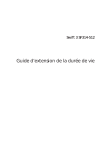
Lien public mis à jour
Le lien public vers votre chat a été mis à jour.